IRC (互联网中继聊天) 是一种 在线聊天协议 和一个大型聊天室网络,自 1988 年以来一直存在。每个房间都允许社区成员从世界各地互相交谈。
那些 刚接触 IRC 的人 可能使用过网页聊天界面。许多用户拥有 IRC 客户端 来连接他们最喜欢的 IRC 网络和频道。过一段时间后,您可能会注意到,每次连接时,您都会看到一群似乎总是在频道中的用户。他们真的整天坐在电脑前,IRC 客户端一直开着吗?
对此的简单答案通常是否定的。
许多资深的 IRC 用户使用 IRC 跳板,这是一种代理服务,始终保持与您首选的 IRC 网络和频道的连接。您不是直接连接到 IRC 网络(例如 irc.example.com),而是连接到运行跳板软件的机器,例如 bouncer.mysite.com。跳板反过来连接到 IRC 网络。当您登录到跳板时,它会显示您离线时可能错过的频道中的消息,以及来自其他用户的私信。
什么是 ZNC?
ZNC 是一个跳板应用程序,提供了一系列出色的功能。它在大多数 Linux 软件仓库中都可随时安装在您喜欢的任何位置。幸运的是,使用 ZNC 既快速又容易。在很短的时间内,您也可以拥有自己的 ZNC 跳板并使其运行起来。
您将永远不必离开 IRC 频道。
安装和使用 ZNC
安装
在开始之前,请确保您的服务器可以从 Internet 公开访问,并且您将用于跳板的端口已打开。通常,未加密流量使用端口 6667,加密 SSL 流量使用端口 6697。如果您不确定如何配置防火墙,请运行以下命令以在服务器上打开所需的端口。此命令仅在您安装了 firewalld 的情况下才有效。
$ sudo firewall-cmd --add-port=<port number>/tcp
$ sudo firewall-cmd --runtime-to-permanent之后,您可以查看 安装文档,了解如何在您选择的发行版上安装它。
命令行下的初始配置
安装完成后,您就可以开始配置了。为此,请以 znc 用户身份运行配置生成器。使用以下命令
$ sudo -u znc znc --makeconf系统将提示您输入一系列 ZNC 的配置选项。以下是我的配置示例。密码条目已被省略,对于某些选项(如“昵称”),我按了 Enter 键以接受默认值。
-- Global settings --
Listen on port (1025 to 65534): 6697
Listen using SSL (yes/no) [no]: yes
Listen using both IPv4 and IPv6 (yes/no) [yes]: # you can default this to yes unless you have a reason to prevent IPv6 traffic
-- Admin user settings --
Username (alphanumeric): jflory7
Enter password:
Confirm password:
Nick [jflory7]:
Alternate nick [jflory7_]:
Ident [jflory7]:
Real name [Got ZNC?]: Justin W. Flory
Bind host (optional):如果您希望在终端内设置网络,则可以。如果不想,您也可以稍后在 Web 管理门户中执行此操作。
立即启动 ZNC 吗? (yes/no) [yes]
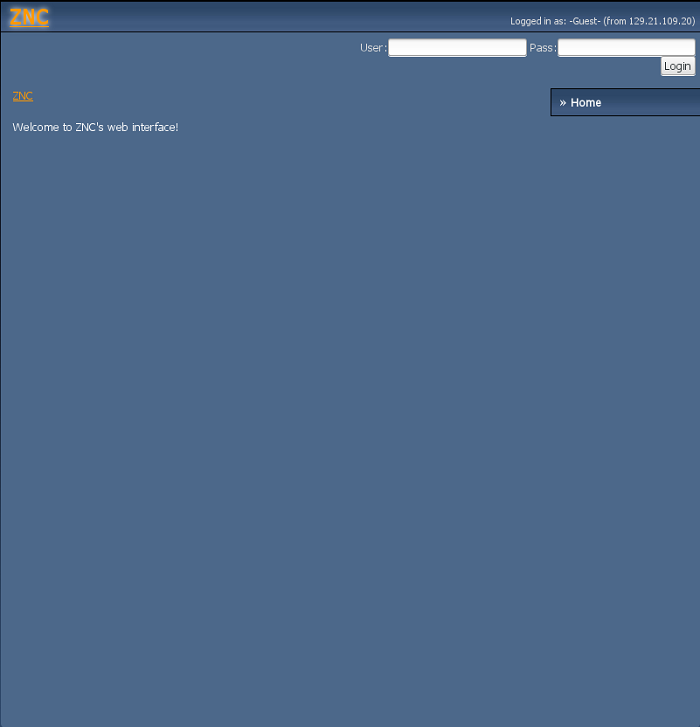
成功,您已进入 ZNC Web 面板。
恭喜,您的 ZNC 服务器现在正在运行。如果一切设置正确,您应该能够登录到您的 Web 面板。要访问您的 Web 面板,请打开您的 Web 浏览器并输入位置 http(s)://<server_ip>:<your_port>。 您现在应该看到 ZNC 面板。如果您之前选择使用 SSL,您的浏览器可能会警告您 SSL 证书不安全。目前没关系,因为您自己生成了它们以供服务器使用。您可以安全地忽略警告。
在 Web 面板中完成配置
登录到您的 Web 面板后,您会看到很多不同的选项。找到您在 Web 面板中设置的用户帐户,然后 编辑 用户,以便您可以添加网络。就本文而言,您将添加一个流行的 IRC 网络,即 Freenode。
注意:Opensource.com 在 Freenode 上。
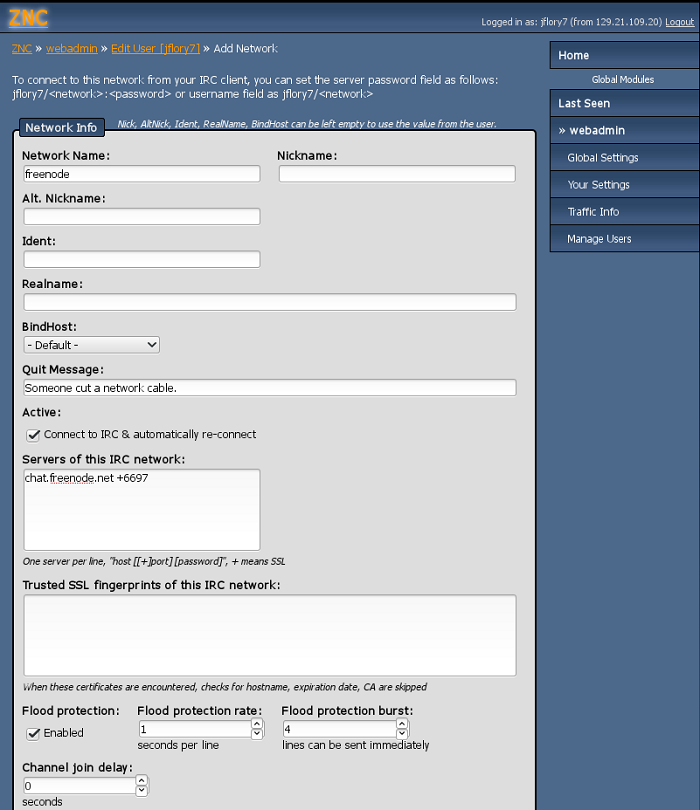
您的窗口将类似于下图,用于添加 IRC 网络。
Freenode 的信息列在下面,供您添加到 ZNC。如果您希望连接到其他 IRC 网络,请参考该网络提供的服务器信息。 Freenode 信息
- 网络名称:Freenode
- 昵称、备用昵称、Ident 和真实姓名可以留空。它们将从您之前设置的用户全局设置中继承。
- 此 IRC 网络的服务器:chat.freenode.net +6697
- 模块
- 模块是方便的“附加功能”,可以使您的 IRC 体验更加个性化或顺畅。您可以在 ZNC Wiki 上找到完整列表,因此请尝试使用您认为有用的模块。
- 我最喜欢的一些是: crypt、 keepnick、 kickrejoin 和 simple_away。
完成后,选择“保存并返回”。最后一步是添加一些频道。您可以在刚刚配置的网络的网络配置页面中执行此操作。这是最简单的部分。查找页面上提及频道的版块,然后选择“添加”。您将看到一些不同的选项,但对于您的目的而言,只有两个是相关的。“频道名称”是您要加入的频道的名称,例如 #opensource.com。您可能会发现有用的另一个设置是“缓冲区计数”。缓冲区计数是软件在您离开后登录 IRC 时为特定频道在历史记录中存储的消息数。对于大多数频道,50 行可能足够了,但如果您在一个特别活跃的频道中,并且不想错过任何消息,您可以将此设置提高到 200 甚至 500 行。
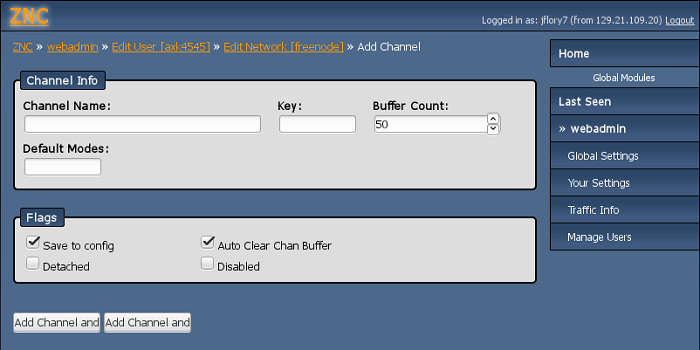
就像 1、2、3 一样简单——添加您最喜欢的频道,您就可以开始了。
最后步骤
现在 ZNC 已完全配置,启动服务并确保服务器重启时它会自动启动自身。为此,请运行以下命令
$ sudo systemctl start znc
$ sudo systemctl enable zncZNC 现在在您的服务器上启动并运行,您可以使用 IRC 客户端进行连接。
设置您的 IRC 客户端
现在,艰苦的工作已经完成,您应该配置您的 IRC 客户端以使用您的 ZNC 跳板服务。大多数发行版中流行的 IRC 客户端是 HexChat 客户端,但有很多选项供您找到最适合您的客户端。
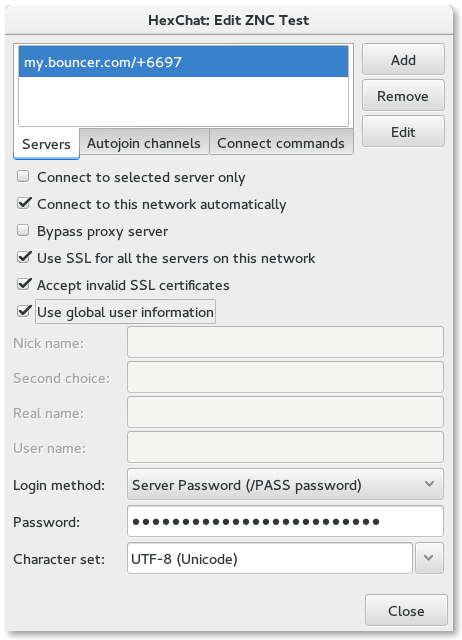
将通用信息更改为您服务器的地址和密码。
您无需将 IRC 网络的设置添加到客户端,而是添加跳板的信息。屏幕截图显示了这可能对您来说是什么样子的示例。服务器密码是您验证跳板身份的方式。有关如何连接的说明位于 ZNC 页面顶部,供您的用户使用。它们通常格式为 username/network_name:password。
您可以参考 ZNC Wiki,以获取有关使用 IRC 客户端连接的更多信息。完成添加网络后,您可以连接到该网络。现在,您再也不用担心错过 IRC 频道中的任何消息了。
获取我们的 IRC 快速入门指南。





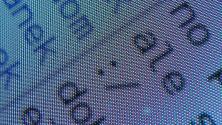

2 条评论